大多数时候,当我们离开前线时 电脑 在很短的一段时间内,我们曾经 我们锁窗户 ((锁) 为了 块访问 给第三方。虽然这是一种有效的方法来避免 桌面 我们好奇的目光,挡住了 Windows 它不会以任何其他方式影响 程序 运行。例如,任何东西 声音 在系统上运行的(例如在 播放器-ul 音频 或继续 YouTube),即使在封锁系统后仍会继续听到。同样的情况是 音频通知 某些的 申请,即使系统被阻止也可以听到。
要解决这个问题(如果您不想手动打开系统 沉默的 每次锁定它时)您可以使用下面描述的方法来给出 mute la Windows 在mod中 自动的 你给予多少次 锁定系统。
- 首先,你必须 下载 NirCmd 工具 ((关联 放在文章末尾)并将其放置在系统中易于记忆的位置
- 然后打开 Windows 任务计划程序 (品尝 任务schd.msc 在 跑步, 开始菜单 或者 启动屏幕)然后单击 创建任务 从菜单中 动作 显示在右侧
- 在打开的窗口中,给出一个 任务名称 您想要创建的(例如 锁定时静音窗口)并选择选项卡 触发器
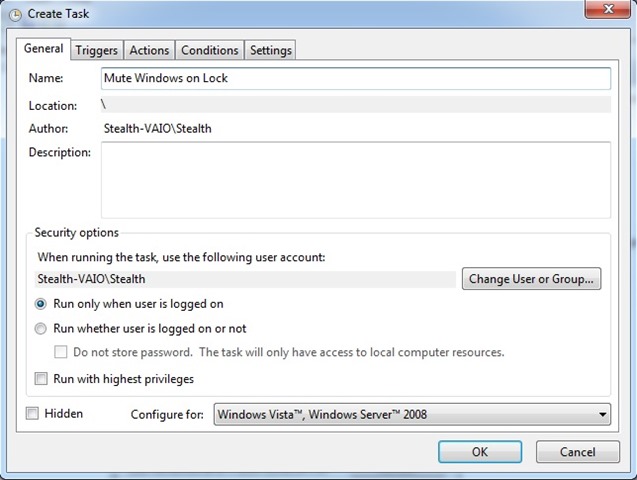
- 然后单击 新的 并选择选项 工作站锁定 从旁边的下拉菜单 开始任务,然后单击 好的
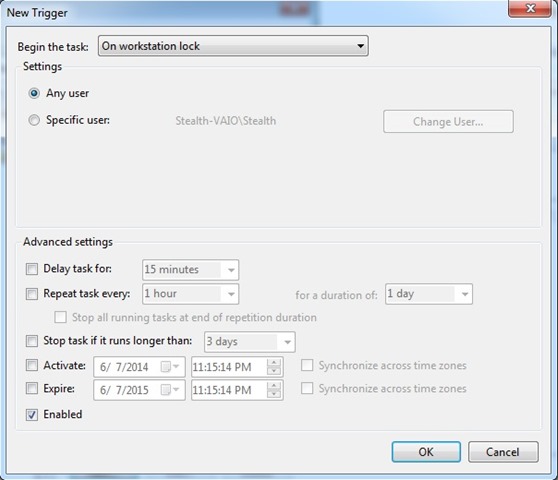
- 在Tab-ul中 动作 点击 新的,下 程序/脚本 导航到您存储该工具的位置 尼尔命令 并选择 尼尔命令 (正确的 行动 留下选项 开始程序)
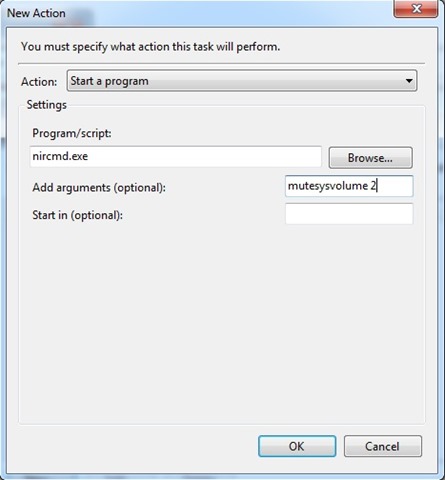
- 然后破烂 静音系统卷 2 下一个 添加参数 然后单击 好的
就是这样。创建此后 任务,任意多次 挡住窗户,它将自动给出 沉默的。
注意:如果您想在解锁系统时自动取消 Windows 静音,请在同一任务中添加触发器(单击“新建”) > 在工作站解锁时开始任务)。
隐形设置 – 如何在 PC 锁上静音 Windows
